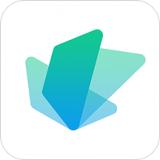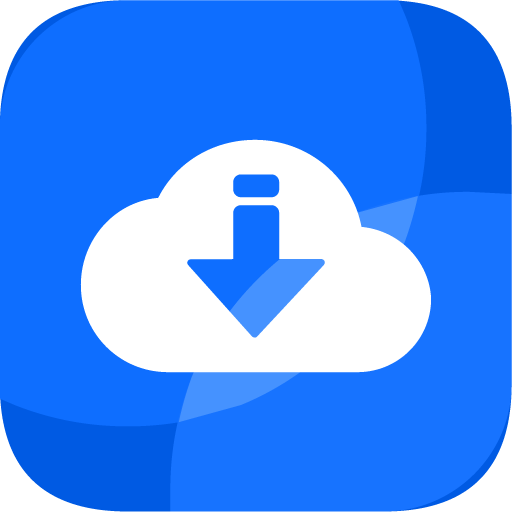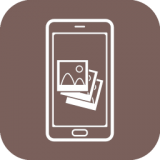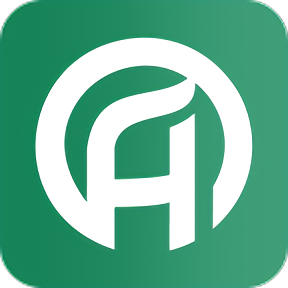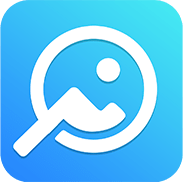笔记本电脑运行缓慢怎么解决
面对日益缓慢的笔记本电脑,你是否感到一筹莫展?别担心,本文将为你提供一系列高效实用的解决方案,让你的电脑重焕新生,运行速度大幅提升!
一、硬件优化:挖掘潜力,提升性能
清洁风扇与散热口
长时间使用的笔记本电脑,风扇和散热口可能会积聚大量灰尘,导致散热不良。定期清理这些区域,可以有效提高散热效率,从而提升电脑性能。关机后,用吹风机(冷风模式)轻轻吹掉灰尘,是一个简单而有效的方法。
升级内存与硬盘
内存不足是导致电脑运行缓慢的重要因素之一。考虑增加内存条,可以显著提升电脑的多任务处理能力。此外,如果你的笔记本电脑还在使用机械硬盘,将其升级为固态硬盘(ssd)将大幅提高系统启动和程序加载速度。
检查电池健康
电池老化也可能导致性能下降。定期检查电池健康状况,如有必要,请及时更换新电池,以保持电脑的最佳性能。
二、软件优化:轻装上阵,释放资源
卸载不必要软件

许多程序在安装后并不经常使用,它们占用系统资源并导致电脑运行缓慢。卸载这些不常用的软件,不仅可以释放硬盘空间,还能提高系统性能。
更新操作系统和软件
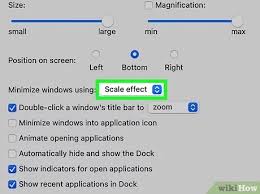
确保你的操作系统和所有软件都是最新版本。新版本通常包含性能优化和bug修复,能够显著提升电脑的运行效率。
优化启动项
许多程序在开机时自动启动,增加了系统启动时的负担。通过任务管理器或系统配置实用程序,禁用不必要的启动项,让系统更轻松地启动。
定期清理缓存
定期清理浏览器缓存、系统临时文件和回收站中的文件,可以释放磁盘空间,提高系统性能。使用磁盘清理工具,如ccleaner,可以更加高效地完成这一任务。
三、系统设置优化:细节调整,提升体验
调整电源设置
将电源设置为高性能模式,可以提高处理器和显卡的性能,让电脑更好地处理任务。
关闭不必要的动画和特效
虽然动画效果可以提升用户体验,但它们也会消耗系统资源。关闭不必要的动画效果,可以让系统更加流畅。

虚拟内存调整
根据需求调整虚拟内存大小,可以提升系统性能。在windows系统中,可以通过“系统属性”中的“高级”选项卡进行设置。
四、使用工具软件提升速度
安装系统优化软件,如优化大师、超级兔子等,这些软件可以帮助你清理和优化系统,进一步提升电脑速度。它们提供了全面的优化方案,让你轻松解决电脑运行缓慢的问题。
五、其他建议:拓展存储,轻松应对
如果以上方法仍无法解决卡顿问题,你可以考虑使用外置存储设备,如u盘、移动硬盘等,将文件存放在这些设备上,释放电脑存储空间。此举可能有助于恢复系统性能。但请注意,重装系统是一个较为复杂的操作,建议在熟悉的情况下进行或寻求专业人士的帮助。
明智决策,享受流畅体验
在解决笔记本电脑运行缓慢的问题时,我们需要充分考虑自己的实际需求和使用场景,做出明智的决策。硬件升级和软件优化都需要投入一定的精力和金钱,但带来的性能提升和流畅体验是值得的。通过综合运用上述方法,你可以让你的笔记本电脑运行得更加顺畅,提高工作效率,享受更加愉悦的使用体验!